Используйте панель безопасности в Chrome DevTools, чтобы убедиться, что HTTPS правильно реализован на странице. См. раздел «Почему HTTPS важен» , чтобы узнать, почему каждый веб-сайт должен быть защищен с помощью HTTPS, даже сайты, которые не обрабатывают конфиденциальные пользовательские данные.
Откройте панель безопасности
Панель «Безопасность» — это основное место в DevTools для проверки безопасности страницы.
- Откройте Инструменты разработчика .
Перейдите на вкладку «Безопасность» , чтобы открыть панель «Безопасность» .
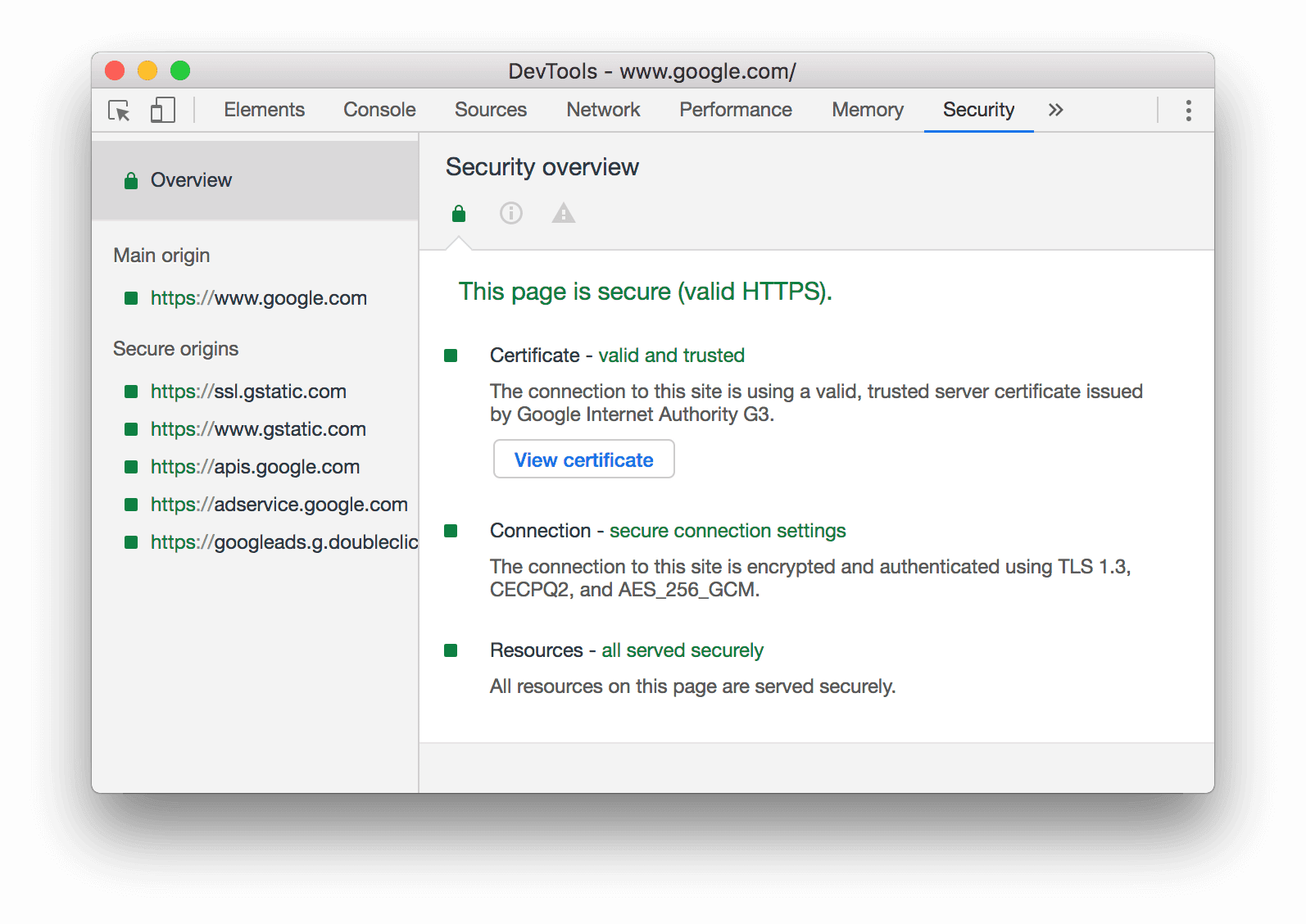
Рисунок 1 . Панель «Безопасность»
Распространенные проблемы
Незащищенные основные источники
Если основной источник страницы небезопасен, в обзоре безопасности отображается сообщение «Эта страница небезопасна ».
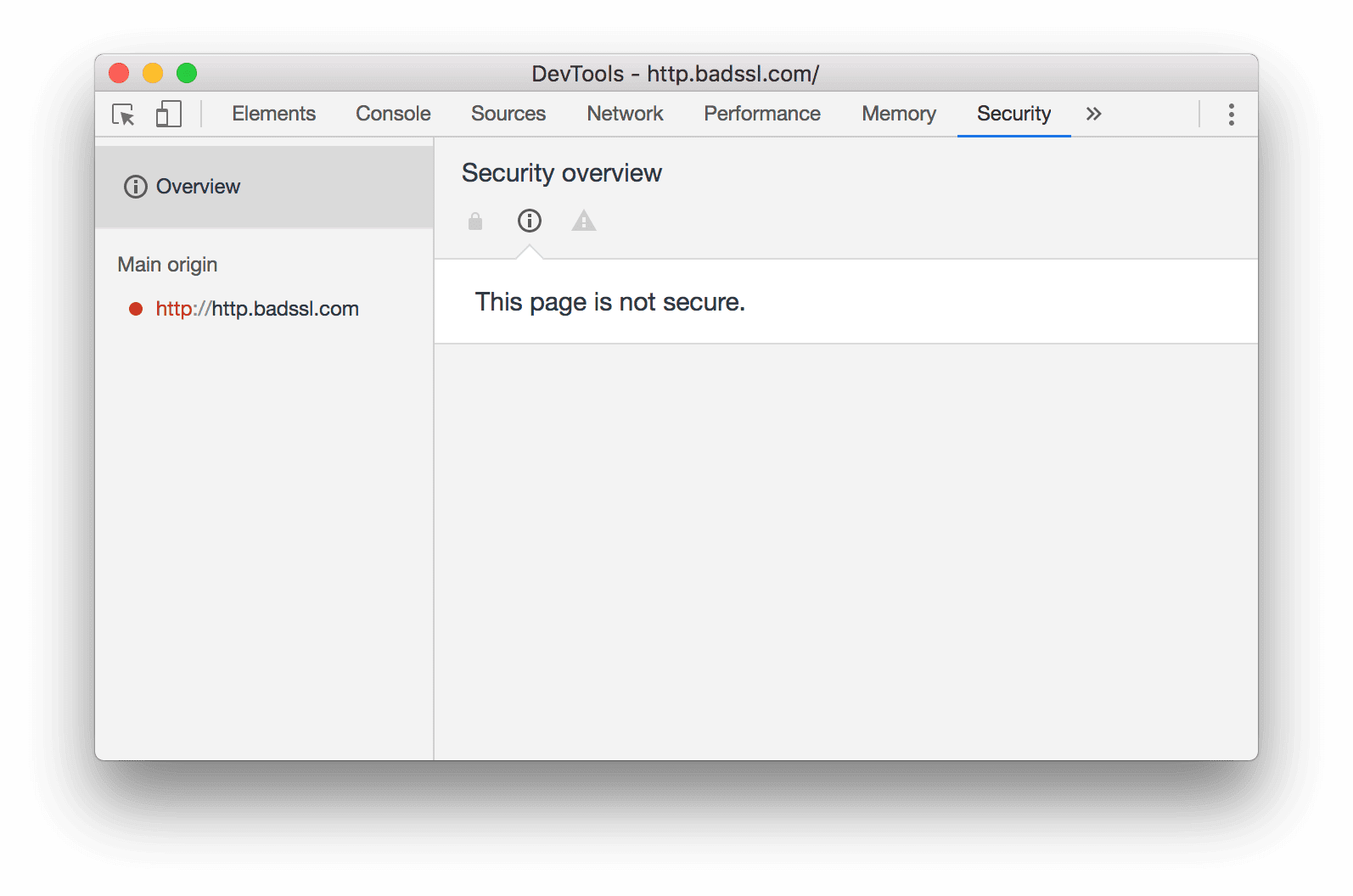
Фигура 2 . Незащищенная страница
Эта проблема возникает, когда URL-адрес, который вы посетили, был запрошен по HTTP. Чтобы обеспечить безопасность, вам необходимо запросить его через HTTPS. Например, если вы посмотрите на URL-адрес в адресной строке, он, вероятно, будет выглядеть примерно так: http://example.com . Чтобы обеспечить безопасность, URL-адрес должен быть https://example.com .
Если на вашем сервере уже настроен HTTPS, все, что вам нужно сделать, чтобы решить эту проблему, — это настроить сервер на перенаправление всех HTTP-запросов на HTTPS.
Если на вашем сервере не настроен HTTPS, Let’s Encrypt предоставляет бесплатный и относительно простой способ запустить процесс. Или вы можете рассмотреть возможность размещения своего сайта на CDN. Большинство крупных CDN теперь по умолчанию размещают сайты на HTTPS.
Совет. Аудит перенаправления HTTP-трафика на HTTPS в Lighthouse может помочь автоматизировать процесс перенаправления всех HTTP-запросов на HTTPS.
Смешанный контент
Смешанное содержимое означает, что основной источник страницы является безопасным, но страница запрашивает ресурсы из незащищенного источника. Страницы со смешанным контентом защищены лишь частично, поскольку HTTP-контент доступен анализаторам и уязвим для атак типа «человек посередине».

Рисунок 3 . Смешанный контент
На рисунке 3 выше нажатие кнопки «Просмотреть 1 запрос» на панели «Сеть» открывает панель «Сеть » и применяет фильтр mixed-content:displayed , чтобы в сетевом журнале отображались только незащищенные ресурсы.
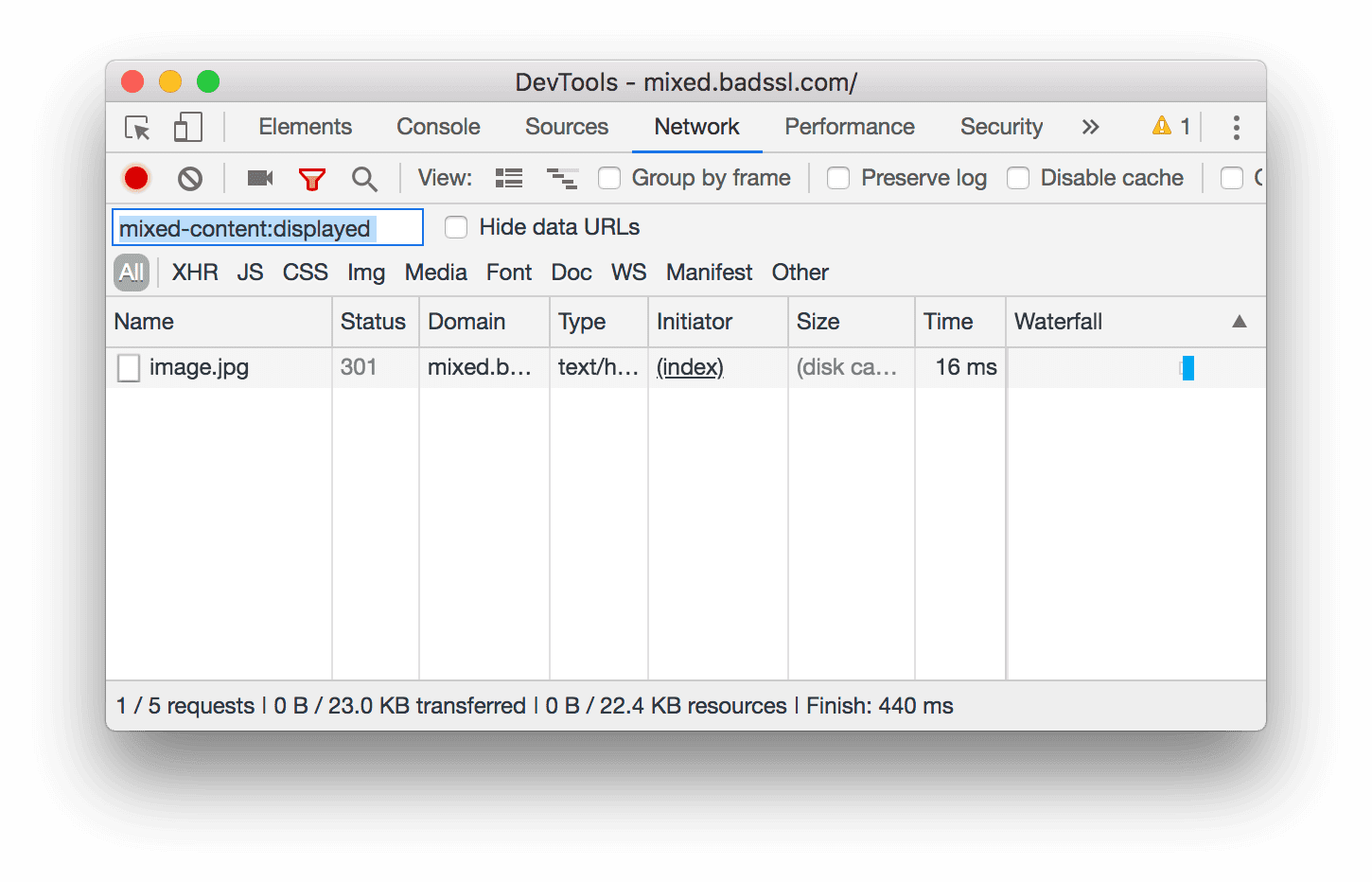
Рисунок 4 . Смешанные ресурсы в сетевом журнале
Посмотреть детали
Посмотреть основной сертификат происхождения
В обзоре безопасности нажмите «Просмотреть сертификат» , чтобы быстро проверить сертификат основного источника.
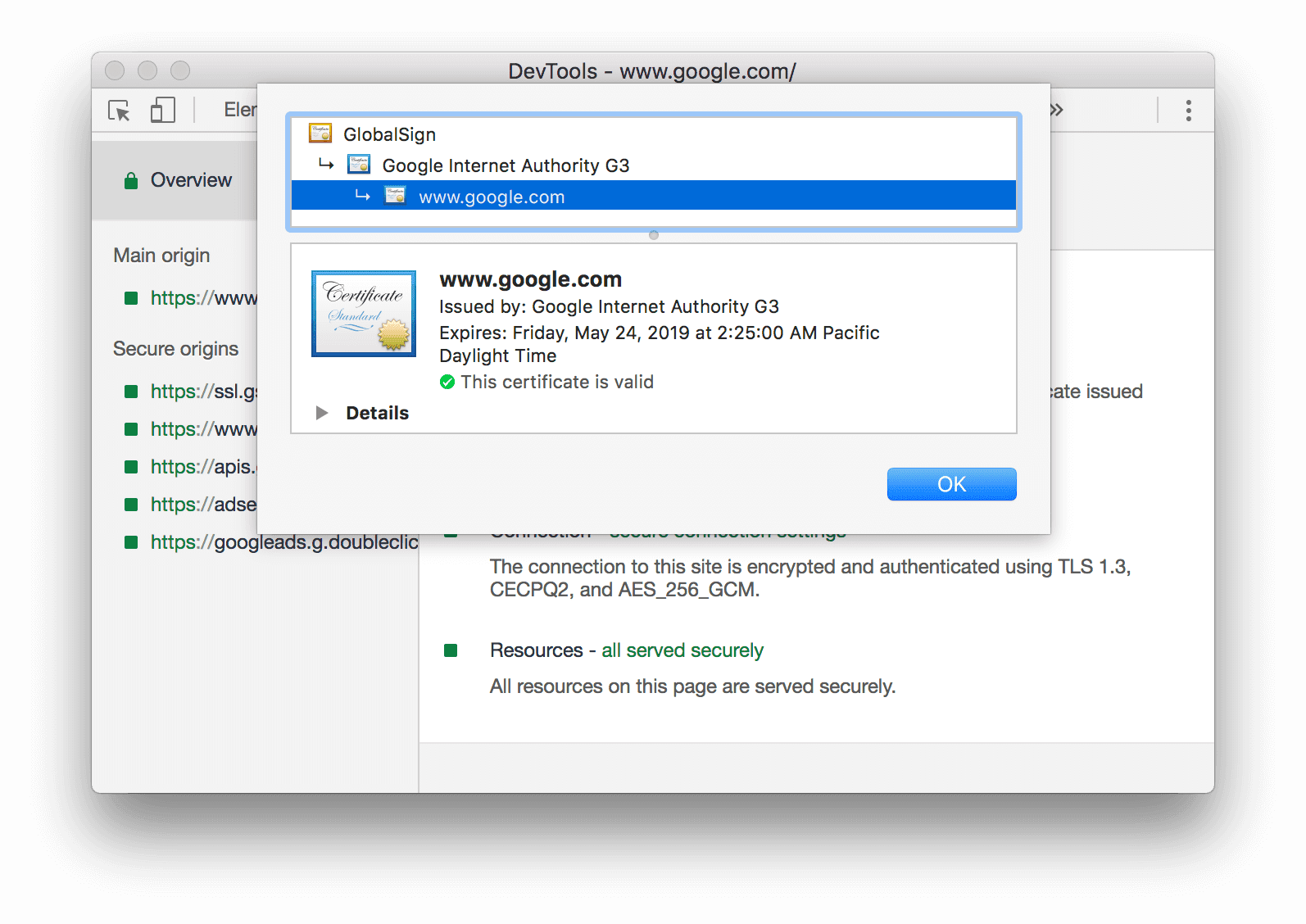
Рисунок 5 . Основной сертификат происхождения
Посмотреть детали происхождения
Щелкните одну из записей в левой навигационной панели, чтобы просмотреть сведения об источнике. На странице сведений вы можете просмотреть информацию о соединении и сертификате. Информация о прозрачности сертификата также отображается, если она доступна.
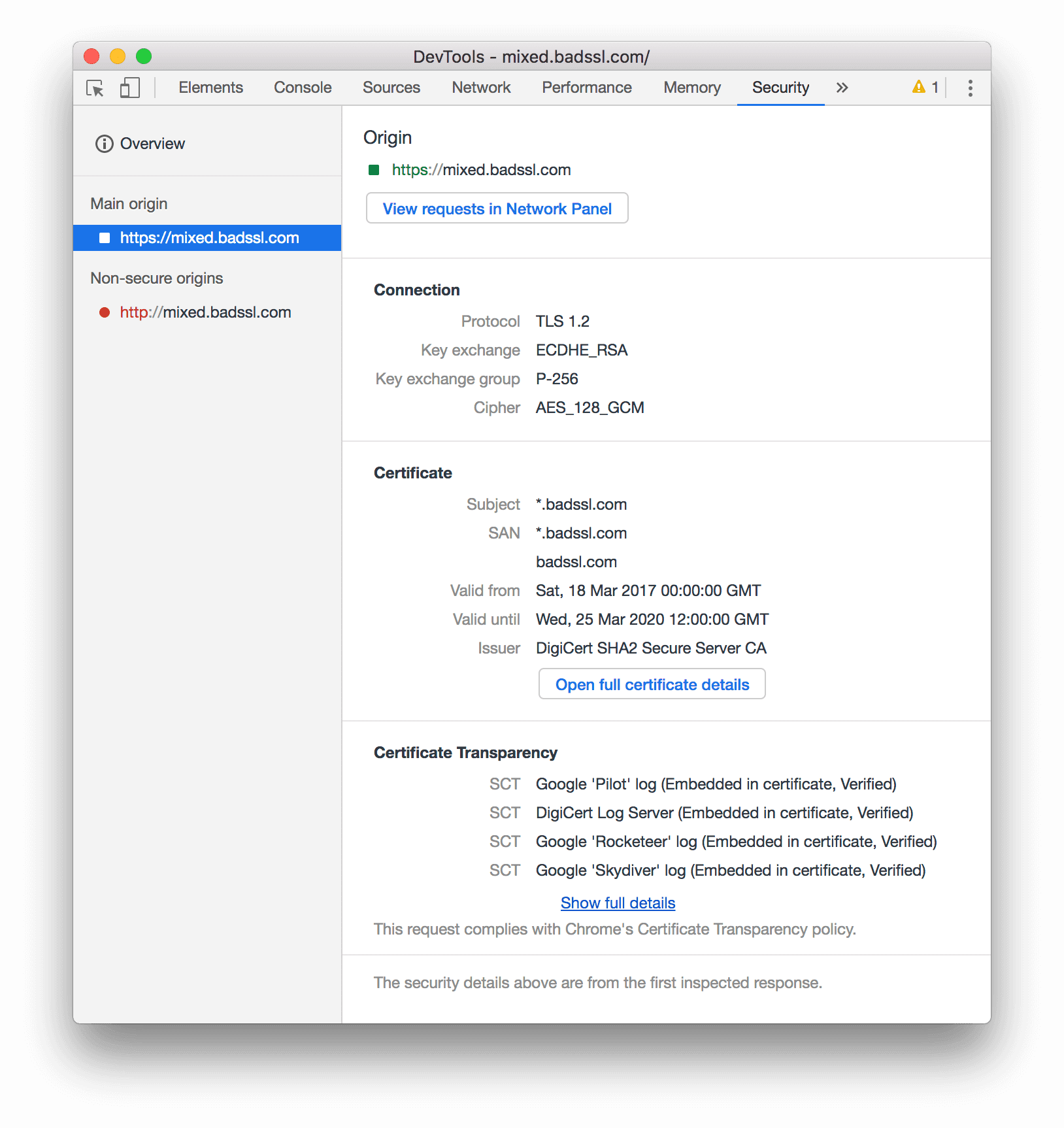
Рисунок 6 . Основные сведения о происхождении


